En af de vigtigste funktioner i TweetDeck er, at du kan have flere kolonner synlige på én gang. Hver kolonne giver dig mulighed for at se et andet feed med information. Denne artikel vil dække, hvordan du tilføjer en ny kolonne til TweetDeck, og hvilke kolonneindstillinger der er tilgængelige.
Sådan tilføjer du en ny kolonne
Det er virkelig nemt at tilføje en ny kolonne til TweetDeck. Alt du skal gøre er at klikke på plusikonet i kolonnen i venstre side, mærket "Tilføj kolonne".
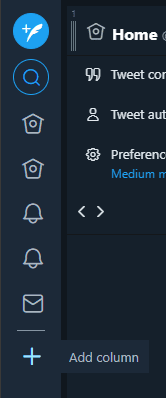
Dernæst vil du se et popup-vindue, der giver dig mulighed for at vælge, hvilken kolonne du vil have. Der er masser at vælge imellem. Nogle kolonner gælder med det samme, såsom "Omtaler (alle konti)".

De fleste kolonner kræver dog, at du angiver andre detaljer, såsom hvilken konto du ønsker, at den skal dække.
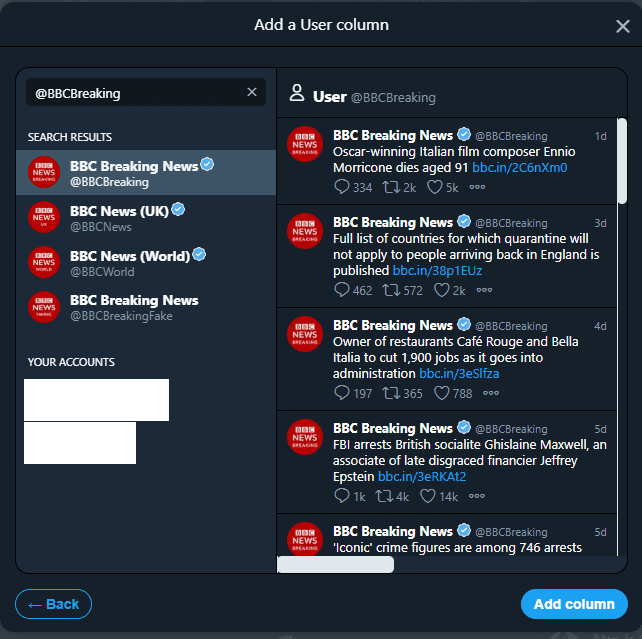
Hvilke kolonner kan du tilføje?
Den første kolonne, du kan tilføje, er "Hjem". Home viser dit standard witter-feed med alle indlæg fra alle, du følger. Du kan kun vælge mellem konti, der i øjeblikket er logget ind på TweetDeck.
Dernæst er "Bruger", som giver dig mulighed for at vise en specifik brugers tweets. Du kan vælge fra enhver konto på Twitter.
"Meddelelser" viser et feed med alle underretninger fra en enkelt konto, der i øjeblikket er logget ind. Du skal have flere kolonner, hvis du vil se meddelelserne for flere konti.
"Søg" åbner en søgelinje, hvor du kan skrive enhver forespørgsel, inklusive Twitter-håndtag, hashtags og generelle søgeord. En ny kolonne åbnes og viser alle resultater, der returneres af den pågældende søgning.
"Liste" kræver, at du har oprettet en liste, og derefter viser tweets fra alle på den liste. En "samling" ligner, men i stedet for en liste over brugere er det en redigerbar liste over tweets.
"Trending" viser en aktuel liste over populære emner og hashtags. Du kan vælge, om tendenserne er for en af dine konti eller for en hvilken som helst geografisk region.
Her er nogle flere muligheder:
- "Likes" giver dig mulighed for at se et feed med de tweets, som enhver konto kan lide.
- "Beskeder" viser et feed med private beskeder til enhver af dine loggede konti.
- "Mentions" viser et feed med alle tweets, der omtaler en bestemt bruger.
- "Følgere" viser en liste over alle følgere af enhver af dine loggede konti.
- "Planlagt" viser en liste over alle dine planlagte tweets på tværs af alle loggede konti. Mens "Beskeder (alle konti)" og "Mentions (alle konti)" gør det samme for dine private beskeder og omtaler.
- "Aktivitet" viser et aktivitetsfeed, f.eks. synes godt om og følger, fra alle konti, som en af dine loggede konti følger.